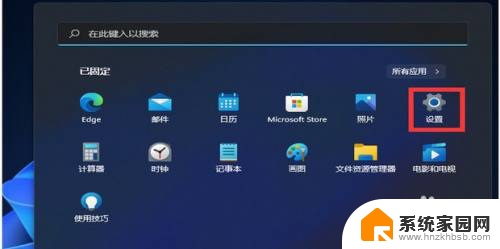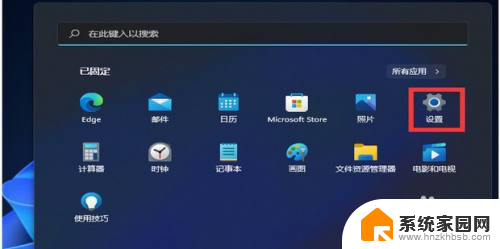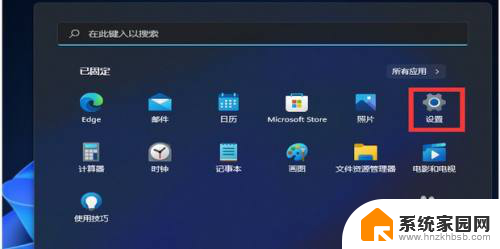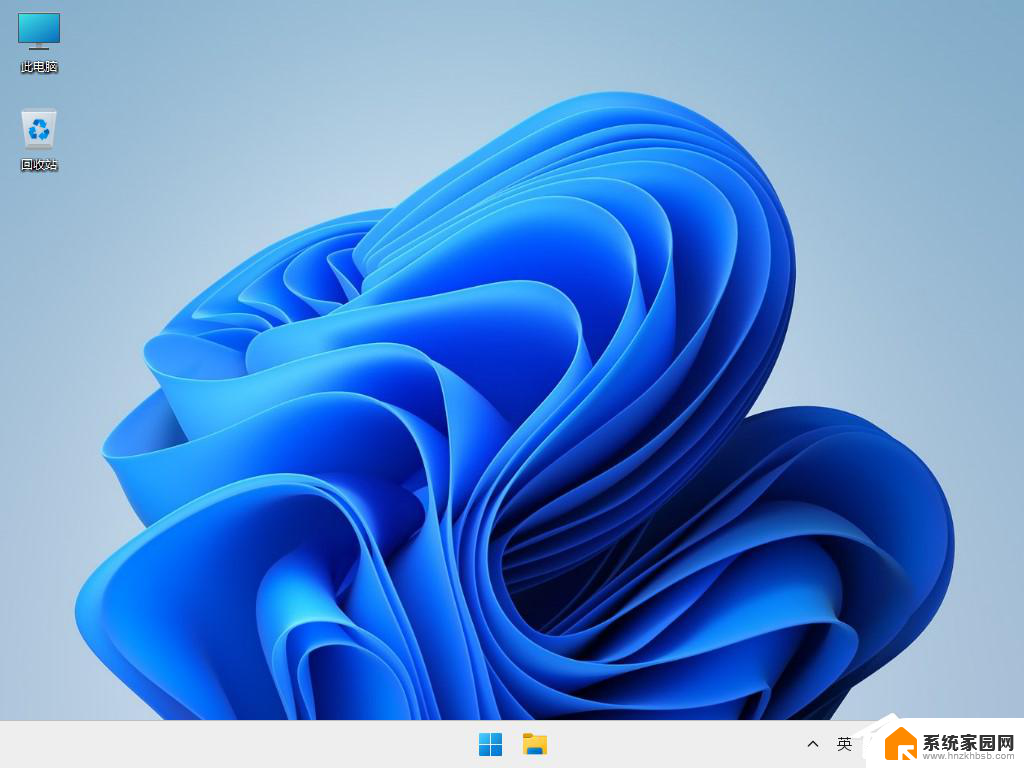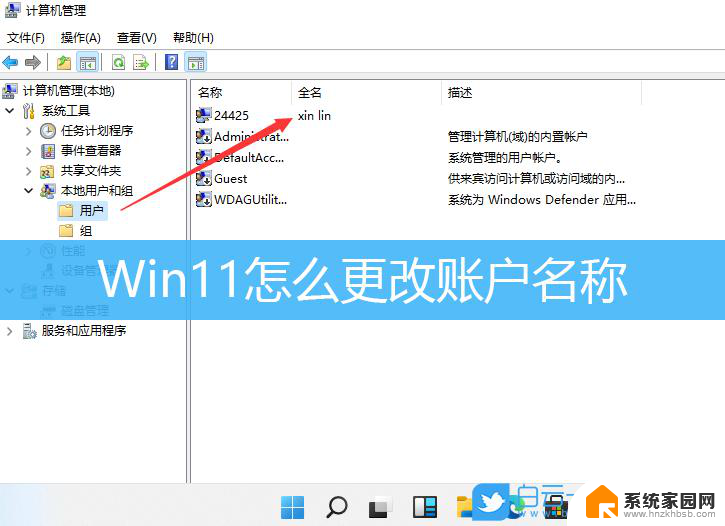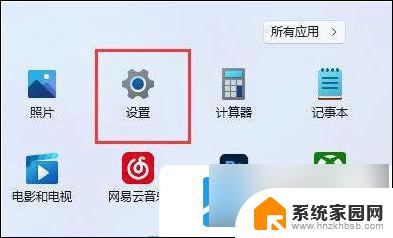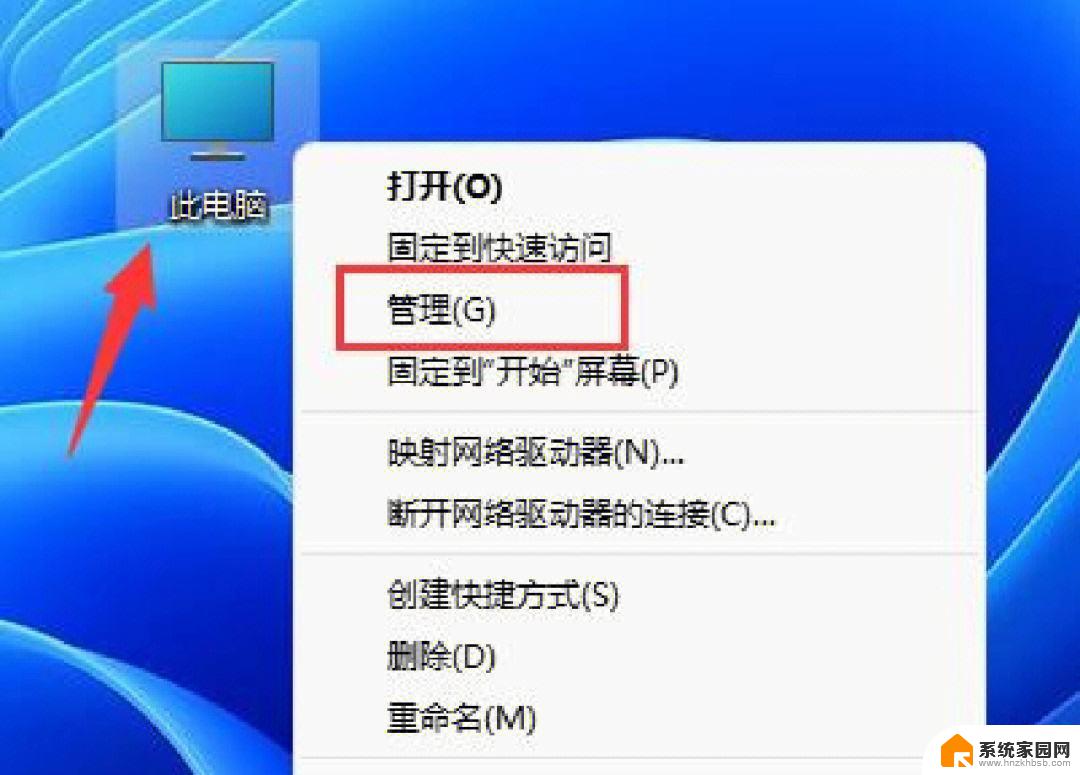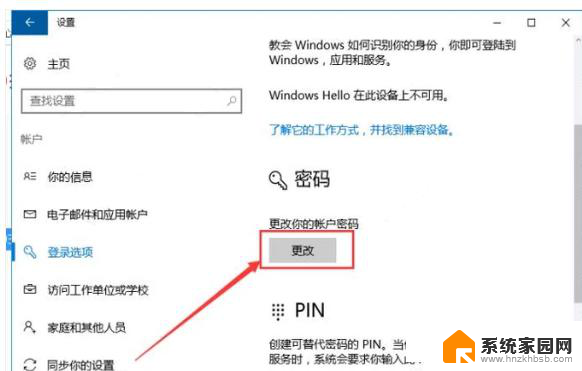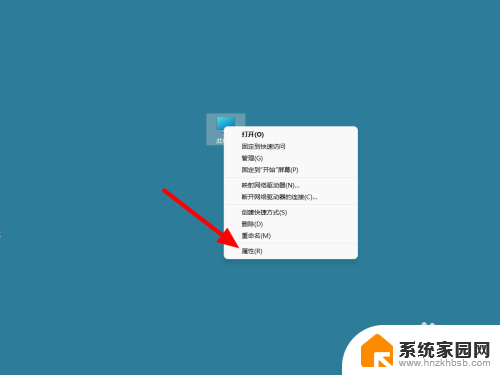win11家庭中文版更改适配器设置 Win11系统如何更改适配器选项
更新时间:2025-01-11 16:09:41作者:yang
Win11系统作为微软最新一代操作系统,带来了许多全新的功能和改进,其中更改适配器设置是用户经常需要进行的操作之一。对于家庭中文版的Win11系统来说,如何更改适配器选项可能是许多用户关注的问题之一。在本文中我们将介绍如何在Win11家庭中文版中更改适配器选项,让您能够更好地定制网络连接设置。
具体步骤:
1.首先打开开始菜单中的设置。
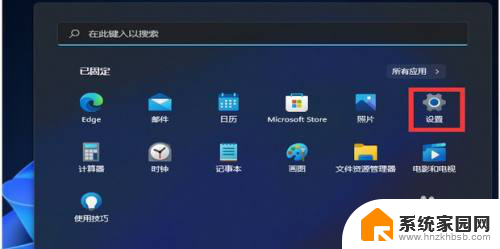
2.打开后,在左侧选择网络和Internet选项。再在右侧的最下方找到高级网络设置。
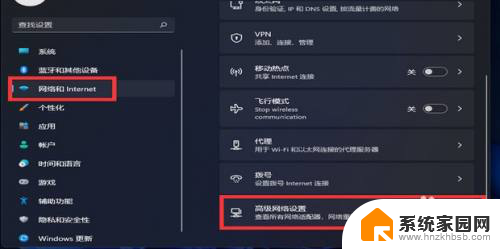
3.
进入后,再在最下方找到更多网络配适器选项。
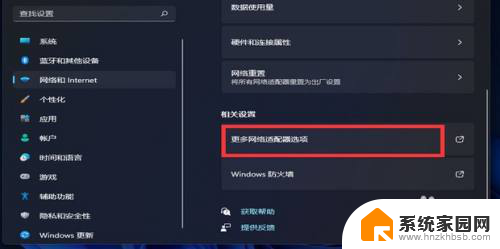
4.打开就进入网络配置器界面了。
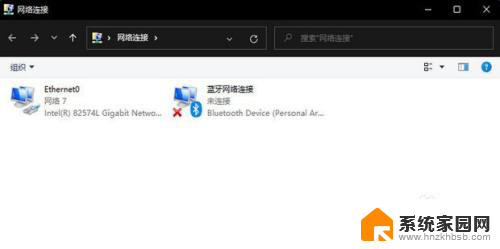
以上就是关于win11家庭中文版更改适配器设置的全部内容,有出现相同情况的用户就可以按照小编的方法了来解决了。